A Zoom az egyik, ha nem a legnépszerűbb videohívás / csevegés / konferencia alkalmazás, mivel egyre többen alkalmazkodnak hozzá otthonról dolgozik és szinte minden platformon elérhető, amelyet csak elképzelhet. Így van, még a Zoom-hívásokban is részt vehet Chromebookján! Két gyors és egyszerű módot mutatok be a következő munkacsapati konferencia-beszélgetésre vagy a BFF virtuális boldog órájára.
Az ebben az útmutatóban használt termékek
- Megbízható Chromebook: Lenovo Chromebook C330 (280 dollár a Lenovo-nál)
- A nagyítás legjobb módja: Nagyítás a Chrome OS számára (Ingyenes a Chrome Internetes áruházban)
- Nagyítás Androidon: Nagyítás Androidra (Ingyenes a Google Playen)
A Zoom használata Chromebookkal Chrome alkalmazás
A Chromebookok Android-alkalmazások futtatásának köszönhetően választhat, hogy használja az Android vagy a Chrome OS alkalmazást. Az én tanácsom - keresse fel a Chrome OS alkalmazást. Kitölti az egész képernyőt, natívabbnak érzi magát az eszközhöz, és csak kellemesebben használható.
- Írja be a Chrome-ból Chrome Internetes áruház vagy https://chrome.google.com/webstore. Itt mindenféle Chrome OS alkalmazásra és kiterjesztésre kereshet, beleértve a Zoomot is.
-
A képernyő bal felső sarkában található keresési fülön keressen rá Zoomolás.
 Forrás: Jeramy Johnson / Android Central
Forrás: Jeramy Johnson / Android Central - Ne felejtse el megkeresni a Zoom alkalmazást a Zoom.us webhelyről (kék mezőben), majd kattintson a gombra Hozzáadás a Chrome-hoz.
-
Olvassa el az engedélykérés párbeszédpanelt, és kattintson a gombra Alkalmazás hozzáadása.
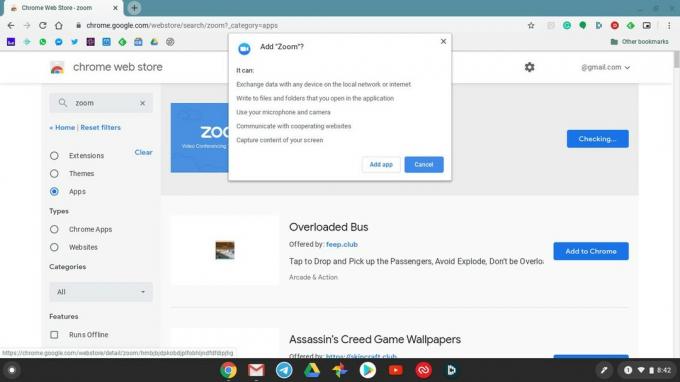 Forrás: Jeramy Johnson / Android Central
Forrás: Jeramy Johnson / Android Central -
Meg kellene szereznie a értesítés a Zoom sikeres hozzáadásáról Chromebookjára.
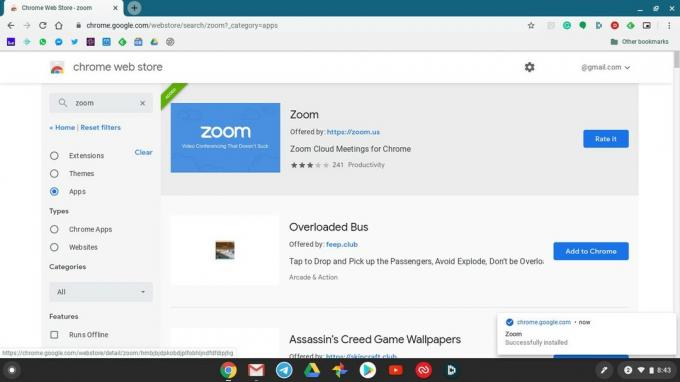 Forrás: Jeramy Johnson / Android Central
Forrás: Jeramy Johnson / Android Central -
Lépjen az alkalmazásindítóba és kattintson a Zoom alkalmazásra.
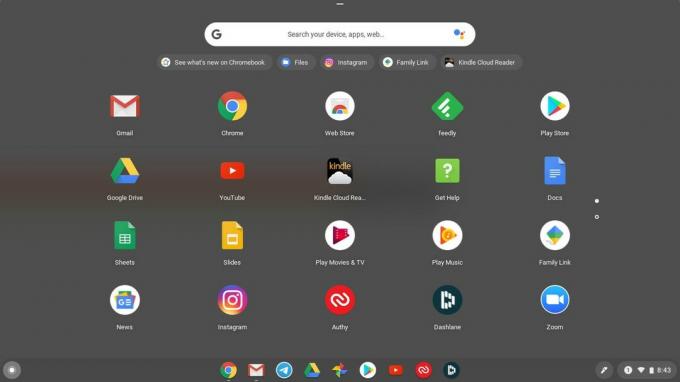 Forrás: Jeramy Johnson / Android Central
Forrás: Jeramy Johnson / Android Central -
Megjelenik egy párbeszédpanel, amelyre meghívja Csatlakozzon egy értekezlethez vagy Bejelentkezés.
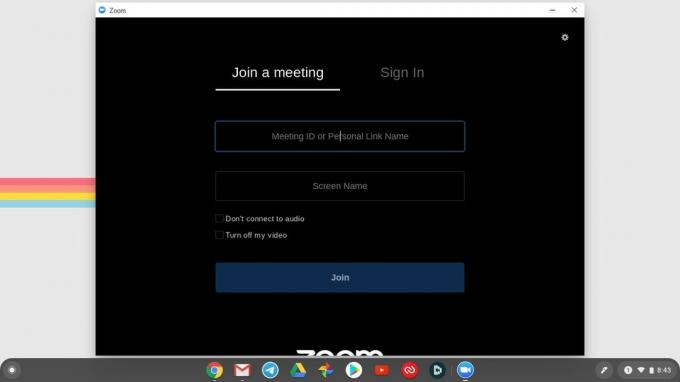 Forrás: Jeramy Johnson / Android Central
Forrás: Jeramy Johnson / Android Central
Most már készen áll a csatlakozásra egy valódi Zoom videohívás segítségével a Chromebookról. Mágikus!
A Zoom használata Chromebookkal Android-alkalmazás
Ha már rendelkezik a Zoom alkalmazással androidos telefonján, és csak ugyanazt szeretné, akkor ugyanazt az alkalmazást telepítheti Chromebookjára.
-
Kattintson a Google Play Áruház alkalmazásra az alkalmazásindítóból.
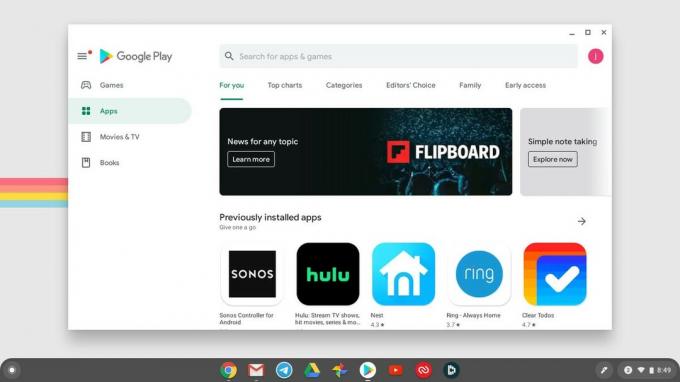 Forrás: Jeramy Johnson / Android Central
Forrás: Jeramy Johnson / Android Central - Típus Zoom a keresősávba.
-
Kattintson a Telepítés gombra a Zoom.us alkalmazásból a ZOOM Cloud Meetings nevet kapta.
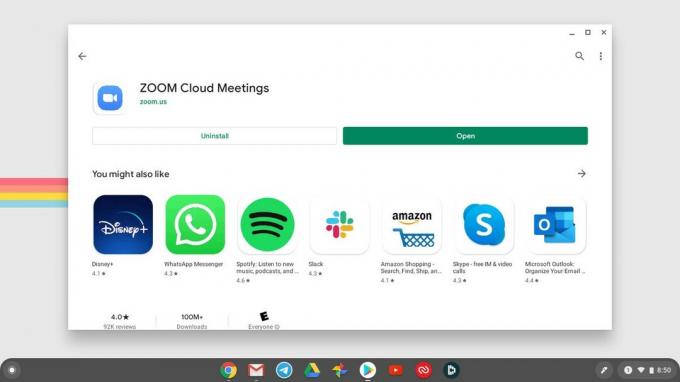 Forrás: Jeramy Johnson / Android Central
Forrás: Jeramy Johnson / Android Central - Az alkalmazás telepítése után kattintson a Megnyitás gombra vagy menjen vissza, és nyissa meg az alkalmazást az alkalmazásindítóból.
-
Ez megnyitja a szokásos Android Zoom alkalmazást. Kattintson a Találkozóhoz való csatlakozáshoz, regisztrációhoz vagy bejelentkezéshez.
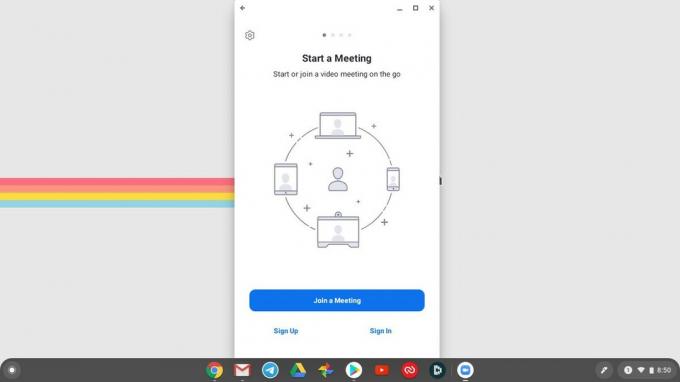 Forrás: Jeramy Johnson / Android Central
Forrás: Jeramy Johnson / Android Central
Bár ez a módszer működik Chromebookon, gyanítom, hogy a Chrome OS alkalmazás használatának élményét előnyben részesíti az Android alkalmazással szemben, legalábbis ebben az esetben.
Ha egy idő után meg akarsz szabadulni a Zoomtól, könnyen törölheti fiókját, majd törölje az alkalmazásokat az eszközeiről.
Legjobb felszerelésünk
Ha jó Chromebookot szeretne vásárolni tisztességes áron, akkor javasoljuk a tavalyi Lenovo kiemelkedőt, a C330-at. Kiváló akkumulátor-élettartammal rendelkezik, átfordulhat tablet vagy sátor módba, és tökéletesen alkalmas videokonferenciákra az otthoni irodában vagy a kanapéról!
Jeramy Johnson
Jeramy büszkén segít Tartsa Austint furcsán és szereti a túrázást Texas középső dombvidékén, reggeliző tacóval mindkét kezében. Amikor nem okos otthoni kütyüről és hordható cikkekről ír, megvédi kapcsolatait intelligens hangsegítőivel családjában. Kövesse őt a Twitteren a címen @jeramyutgw.
